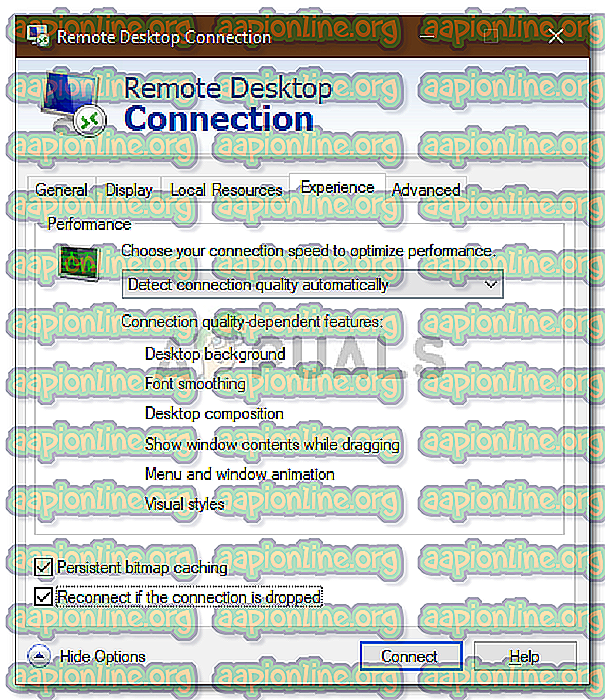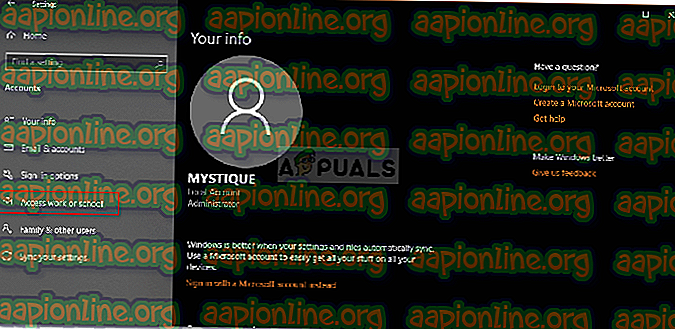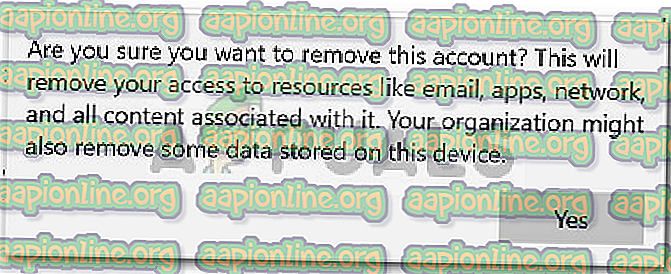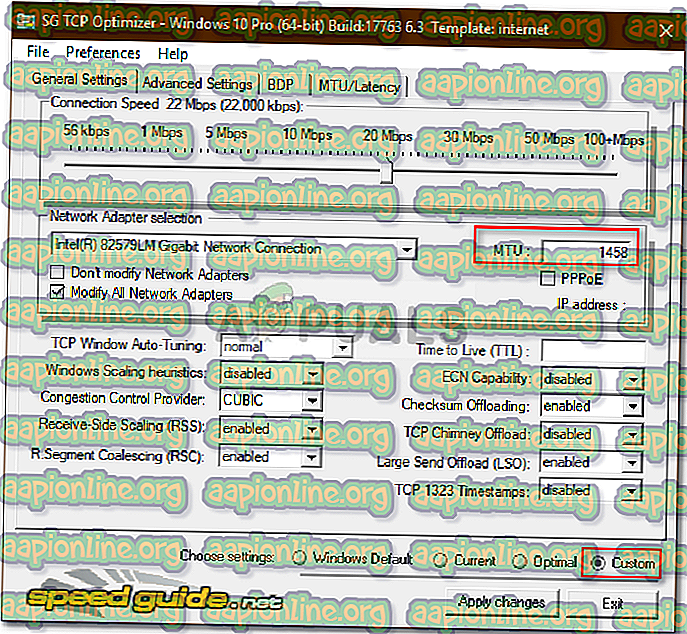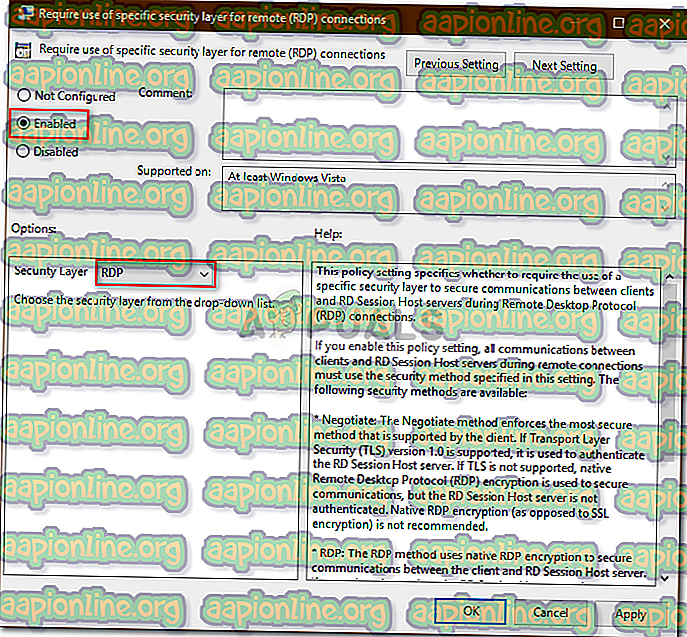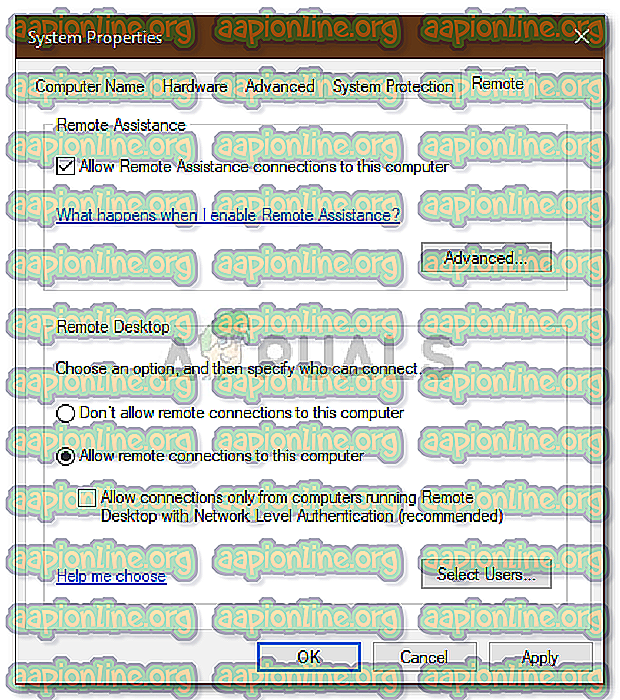Betulkan: Sambungan Desktop Jauh 'Ralat Dalaman Telah Berlaku'
Kesalahan desktop jauh ' Ralat dalaman telah berlaku ' sering disebabkan oleh tetapan RDP atau keselamatan dasar kumpulan tempatan. Terdapat beberapa laporan yang menyatakan bahawa pengguna tidak dapat menggunakan klien Sambungan Desktop Jauh untuk menyambung ke sistem lain. Menurut laporan, isu ini berlaku daripada warna biru dan tidak disebabkan oleh sebarang tindakan tertentu.

Apabila mengklik Sambung, klien Sambungan Desktop Jauh membeku dan kemudian ralat timbul selepas beberapa saat. Oleh kerana Sambungan Desktop Jauh digunakan oleh banyak pengguna untuk tujuan perniagaan atau peribadi mereka, kesilapan ini boleh menjadi kesakitan. Walau bagaimanapun, jangan risau kerana anda akan dapat menyelesaikan masalah ini dengan meneruskan artikel ini.
Apa yang menyebabkan Ralat Dalaman 'Ralat Dalaman Terjadi' pada Windows 10?
Oleh kerana ralat muncul dari biru, sebab tertentu tidak diketahui, namun, hal itu dapat terjadi karena salah satu faktor berikut -
- Tetapan Sambungan Desktop Jauh: Bagi sesetengah pengguna, ralat disebabkan oleh tetapan klien Sambungan Desktop Jauh.
- Keselamatan RDP: Dalam beberapa kes, ralat boleh muncul disebabkan oleh Keselamatan Protokol Desktop Jauh yang mana anda perlu mengubah lapisan keselamatan.
- Domain komputer: Perkara lain yang boleh menyebabkan ralat muncul boleh menjadi domain yang sistem anda disambungkan. Dalam kes sedemikian, mengeluarkan domain dan kemudian bergabung sekali lagi akan membetulkan isu tersebut.
Sekarang, sebelum anda menerapkan penyelesaian yang disediakan di bawah, sila pastikan anda menggunakan akaun pentadbir. Juga, kami mengesyorkan mengikut penyelesaian yang diberikan dalam susunan yang sama seperti yang disediakan supaya anda dapat mengasingkan isu anda dengan cepat.
Penyelesaian 1: Tukar Tetapan Sambungan Desktop Jauh
Untuk bermula, kami akan cuba mengasingkan isu dengan mengubah tetapan RDP sedikit. Sesetengah pengguna telah melaporkan bahawa masalah mereka telah diselesaikan setelah mereka menyemak kotak 'Sambung semula jika sambungan dijatuhkan'. Anda boleh melakukannya dengan mengikuti langkah-langkah yang diberikan:
- Pergi ke Menu Mula, cari Sambungan Desktop Jauh dan bukanya.
- Klik pada Show Options untuk mengungkap semua tetapan.
- Beralih ke tab Pengalaman dan kemudian pastikan kotak ' Sambung semula jika sambungan turun ' kotak disemak.
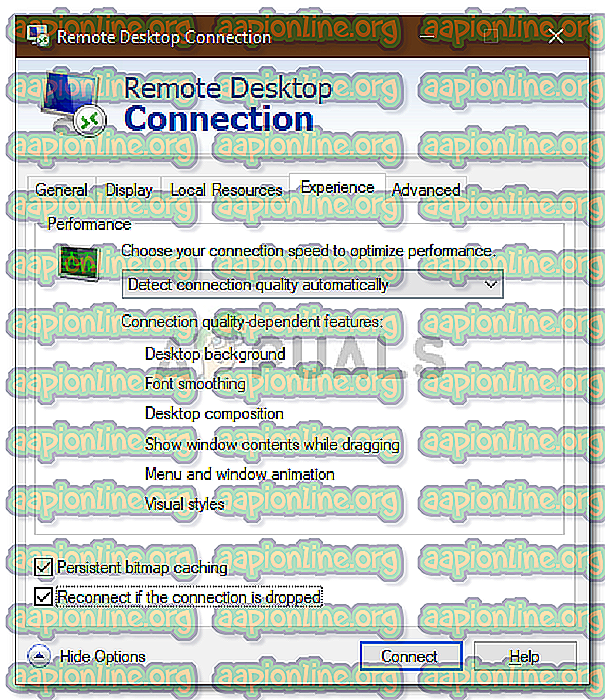
- Cuba sambung semula.
Penyelesaian 2: Menyambung semula Domain
Mesej ralat kadangkala dijana disebabkan oleh domain yang telah anda sambungkan ke sistem anda. Dalam kes sedemikian, mengalih keluar domain dan kemudian bergabung sekali lagi akan membetulkan isu anda. Inilah caranya:
- Tekan Windows Key + I untuk membuka Tetapan .
- Navigasi ke Akaun dan kemudian beralih ke tab Akses atau sekolah .
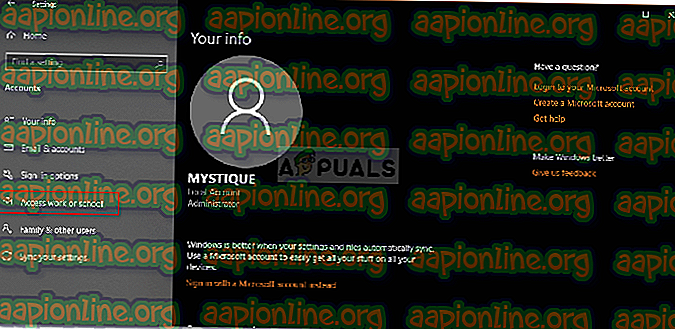
- Pilih domain yang telah anda sambungkan ke sistem anda dan kemudian klik Putuskan sambungan .
- Klik Ya apabila diminta untuk mengesahkan.
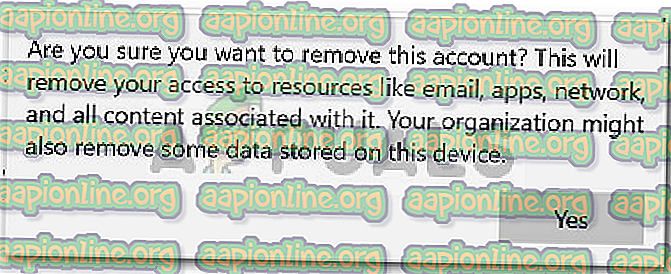
- Putuskan sambungan sistem anda dan mulakan semula komputer anda seperti yang diminta.
- Sebaik sahaja anda telah memulakan semula sistem anda, anda boleh menyertai domain lagi jika anda mahu.
- Cuba gunakan RDP sekali lagi.
Penyelesaian 3: Menukar Nilai MTU
Cara lain untuk membetulkan isu ini ialah mengubah nilai MTU anda. Unit Penghantaran Maksimum adalah saiz terbesar paket yang boleh dihantar dalam rangkaian. Mengurangkan nilai MTU dapat membantu menyelesaikan masalah ini. Inilah caranya:
- Untuk menukar nilai MTU anda, anda perlu memuat turun alat yang dipanggil Pengoptimum TCP . Anda boleh memuat turun dari sini.
- Setelah dimuat turun, buka TCP Optimizer sebagai pentadbir .
- Di bahagian bawah, pilih Custom di hadapan Pilih tetapan .
- Tukar nilai MTU kepada 1458 .
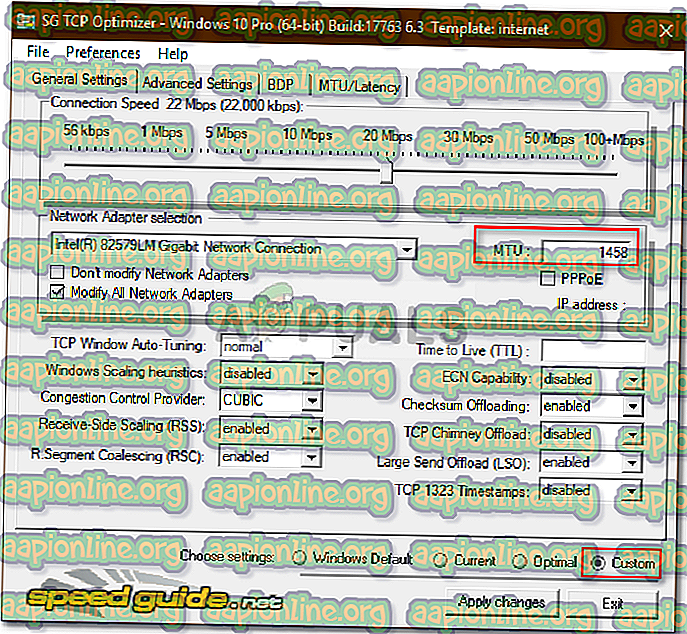
- Klik Terapkan Perubahan dan kemudian keluar dari program.
- Semak sama ada ia membetulkan isu itu.
Penyelesaian 4: Mengubah Keselamatan RDP dalam Editor Dasar Kumpulan
Dalam sesetengah kes, mesej ralat muncul disebabkan oleh lapisan keselamatan RDP anda dalam dasar kumpulan Windows. Dalam senario sedemikian, anda perlu memaksanya untuk menggunakan lapisan Keselamatan RDP. Inilah caranya:
- Pergi ke Menu Mula, cari Dasar Kumpulan Tempatan dan buka ' Edit dasar kumpulan '.
- Navigasi ke direktori berikut:
- Konfigurasi Komputer> Templat Pentadbiran> Komponen Windows> Perkhidmatan Desktop Jauh> Hos Sesi Desktop Jauh> Keselamatan
- Di sebelah kanan, cari ' Perlukan penggunaan lapisan keselamatan khusus untuk sambungan jauh (RDP) ' dan klik dua kali untuk mengeditnya.
- Jika ditetapkan kepada ' Tidak dikonfigurasi ', pilih Didayakan dan kemudian di hadapan Lapisan Keselamatan, pilih RDP .
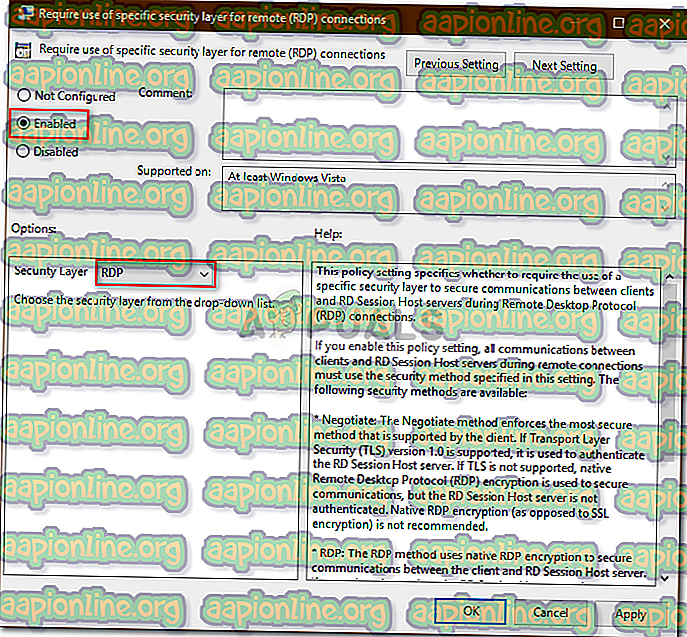
- Klik Terapkan dan kemudian tekan OK .
- Mulakan semula sistem anda supaya perubahan tersebut berkuat kuasa.
- Cuba sambung semula.
Penyelesaian 5: Melumpuhkan Pengesahan Tahap Rangkaian
Anda juga boleh cuba membetulkan isu anda dengan melumpuhkan Pengesahan Peringkat Jaringan atau NLA. Isu ini boleh, kadang-kadang, disebabkan jika sistem sasaran atau anda dikonfigurasi untuk hanya membenarkan sambungan jarak jauh yang menjalankan Desktop Jauh dengan NLA. Melumpuhkannya akan membetulkan isu ini, berikut adalah cara untuk melakukannya:
- Pergi ke Desktop anda, klik kanan pada PC ini dan pilih Properties .
- Klik pada Tetapan Jauh .
- Di bawah Desktop Jauh, hapus centang ' Benarkan sambungan hanya dari komputer yang menjalankan Peti Keluar Jauh dengan Pengesahan Tahap Rangkaian '.
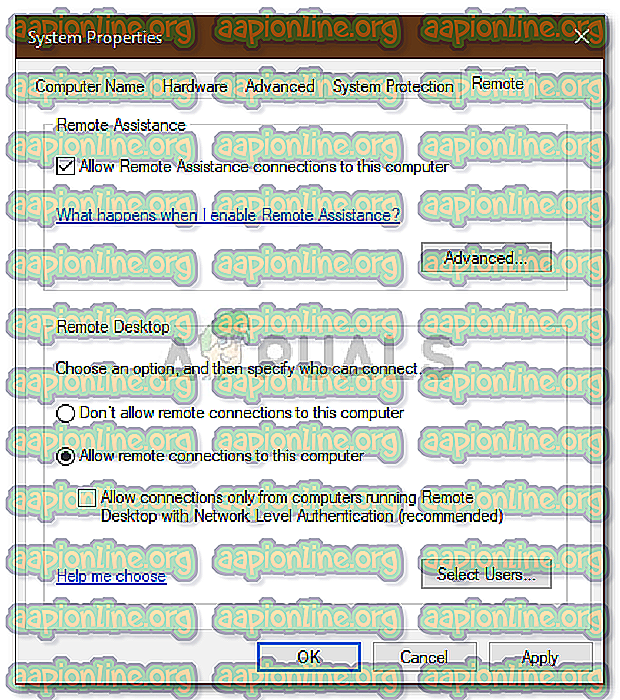
- Klik Terapkan dan kemudian tekan OK .
- Lihat jika ia mengasingkan isu tersebut.